如何在 Vimeo + 替代屏幕录像机上进行屏幕录制的方法
Vimeo 是一个基于网络的视频共享平台,允许用户在网站内查看、上传和共享视频内容。它有一个内置录音机,可以使用 chrome 扩展来录制屏幕、面部和音频。使用此录音机,用户可以制作各种教程和演示、展示其产品的演示版本等等。该屏幕允许用户共享视频文件并使用工具来组织、管理和发布他们的项目。
这篇文章将介绍有关 Vimeo 屏幕录像机 如果您使用这个基于网络的记录器,这将使您受益。此外,它还将列出有关如何使用记录平台记录屏幕活动的指导步骤。除此之外,它将引入一个可以离线访问的替代屏幕录像机。你想学习它们吗?如果是这样,请继续阅读本文的以下部分。
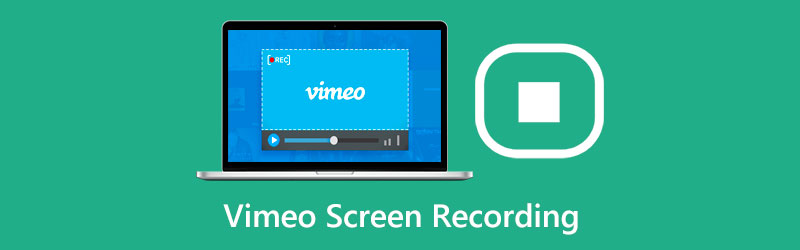
- 指南清单
- 第 1 部分:Vimeo 有屏幕录像机吗
- 第 2 部分. 如何使用 Vimeo 屏幕录像机
- 第 3 部分:Vimeo Record Chrome 扩展
- 第 4 部分:最佳 Vimeo 屏幕录像机替代方案
- 第 5 部分. Vimeo Recorder 常见问题解答
第 1 部分:Vimeo 有屏幕录像机吗
Vimeo 是一个著名的视频发布和共享平台,使用户能够观看和上传他们的视频内容。网站上展示了许多不同主题的视频,为用户提供了众多的选择。
Vimeo 有一个内置录音机,能够录制您的屏幕活动。它可以免费使用,并具有无限的屏幕和视频录制功能。屏幕录像机直观的界面使用户更容易控制它。它提供了多种屏幕尺寸,允许用户选择自己喜欢的尺寸。此外,它使用户能够添加并合并他们的面孔和声音。例如,当发生意外情况时,如果他们遇到互联网连接丢失,录音仍然会被保存。不过,每个视频的录制时间仅限两个小时。
第 2 部分. 如何使用 Vimeo 屏幕录像机
要了解如何使用 Vimeos Screen Recorder,请继续阅读以下信息:
首先,Vimeo Record Chrome 扩展程序仅适用于 Google Chrome 浏览器。如果您没有,请下载、安装并启动它以继续录制过程。之后,使用 Google Chrome 浏览器下载视频录制 Chrome 扩展程序。然后,它将要求您创建帐户,该帐户允许您访问录音。
接下来,单击 视频屏幕录像机 屏幕右上角扩展按钮中的图标。点击 打开 Vimeo 记录 主界面上的按钮开始录制。它会询问是否录制当前或整个选项卡屏幕。此外,您可以将自己的镜头合并到当前选项卡或全屏中。如果您决定将自己纳入屏幕录制过程,请打开网络摄像头。您可以将相机预览拖放到要录制的屏幕一角。
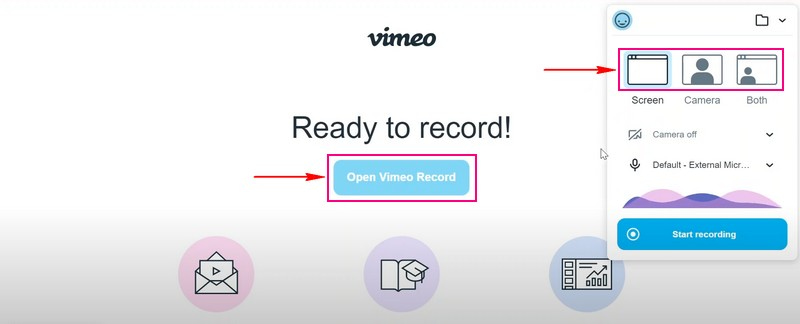
然后,点击 开始录音 按钮开始录制屏幕。在录制屏幕的同时,您可以使用其他工具来释放您的创造力。此外,您还可以捕获屏幕上显示的操作。
笔记: 如果发生意外情况(例如互联网连接丢失),录音将被保存。但是,如果扩展程序无法访问屏幕、摄像头甚至麦克风,则录制过程将停止。
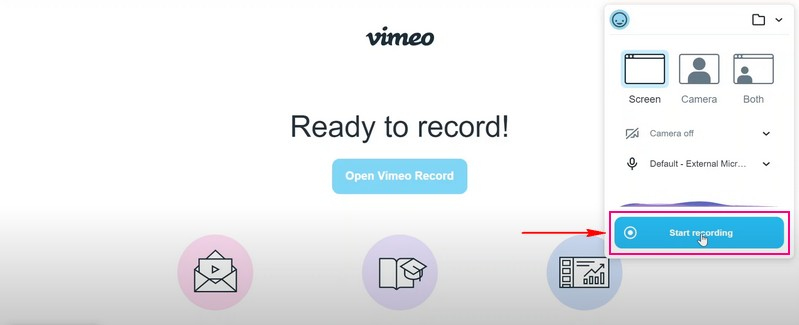
完成屏幕录制后,单击 停止分享 按钮位于下角。之后,单击 节省 按钮,您录制的屏幕视频将保存在桌面文件夹中。此外,您还可以将屏幕录制的视频输出共享到录制支持的任何分发选项。为此,请复制屏幕下部的链接进行共享。此外,它会自动保存在您的帐户中,您可以在 录音文件夹.
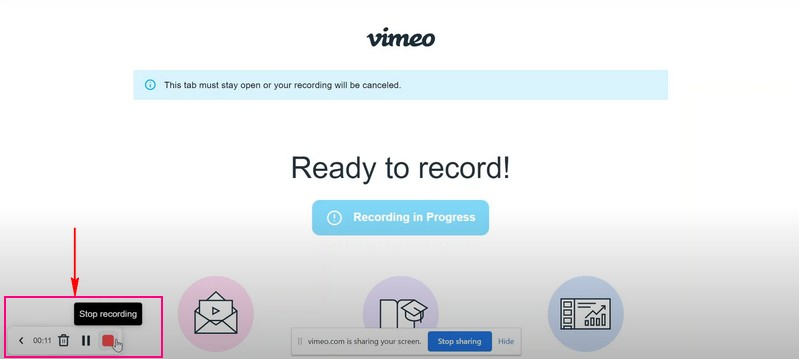
第 3 部分:Vimeo Record Chrome 扩展
Chrome 扩展程序基于网络技术构建,使用户能够自定义 Chrome 浏览体验。它通常用于增强您的浏览体验,可以帮助您拦截广告、保护您的隐私并拦截烦人的广告。
Vimeo Recorder 将使用 Chrome 扩展程序运行,确保您无需担心兼容性。视频录制 Chrome 扩展程序允许用户录制屏幕活动。它允许用户录制整个屏幕或特定选项卡,并同时录制视频和网络摄像头。此外,用户还可以使用内置麦克风或外接麦克风录制自己的声音。该附加组件允许用户登录 Vimeo 并创建一个新帐户(如果他们没有现有帐户)。
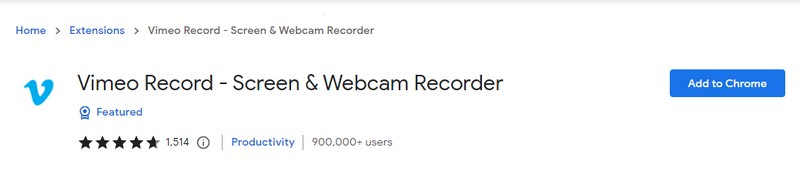
第 4 部分:最佳 Vimeo 屏幕录像机替代方案
如果屏幕录像机可以轻松录制屏幕并提供各种屏幕录像机选项,则它被认为是最好的。它可以轻松录制您屏幕上的任何视频、您唱歌时的声音、您的游戏玩法或手机屏幕。这样,您可以使用的检查所有提到的特征的最佳替代方案是 ArkThinker Screen Recorder。该录音机具有简单的界面,可立即在屏幕上呈现内置录音机功能。它有一个录音机,能够录制视频、音频、游戏、窗口、网络摄像头、电话等。除此之外,它还具有自动停止和任务计划录制功能,使用户可以控制录制时间长度并设置计划。
该程序使用户能够从列表中选择是否记录整个屏幕、特定部分或屏幕尺寸。这样,用户就可以在录制过程中合并他们的面部和声音。最重要的是,您的屏幕录制视频输出上不会出现水印。
以下是如何使用 ArkThinker 屏幕录像机录制屏幕的步骤:
下载并安装
下载该程序并将其安装在您的桌面设备上。安装后,启动屏幕录像机开始录制屏幕。
选择录像机
选择 录像机 从屏幕上显示的内置功能。单击后,它将带您进入主录音部分。打开 展示 按钮,然后选择您喜欢的屏幕尺寸。从显示的列表中选择可以记录整个或仅部分屏幕的尺寸。然后,打开 系统声音,然后根据您的喜好修改音量。另外,打开 摄像头 和 麦克风 在录制过程中包含您的镜头和声音。确定后,点击 记录 按钮开始屏幕录制过程。
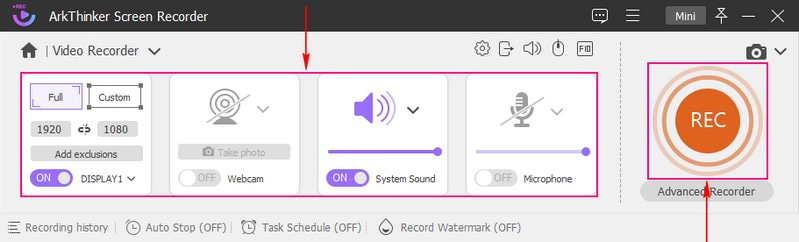
停止录音过程
完成屏幕活动记录后,按 停止 按钮,预览窗口将出现在屏幕上。点击 高级修剪器 如果您想要删除录音中的某些部分。您可以使用操作滑块直接删除时间轴上的部分。确定后,点击 修剪 按钮保留突出显示的部分并删除未突出显示的部分。
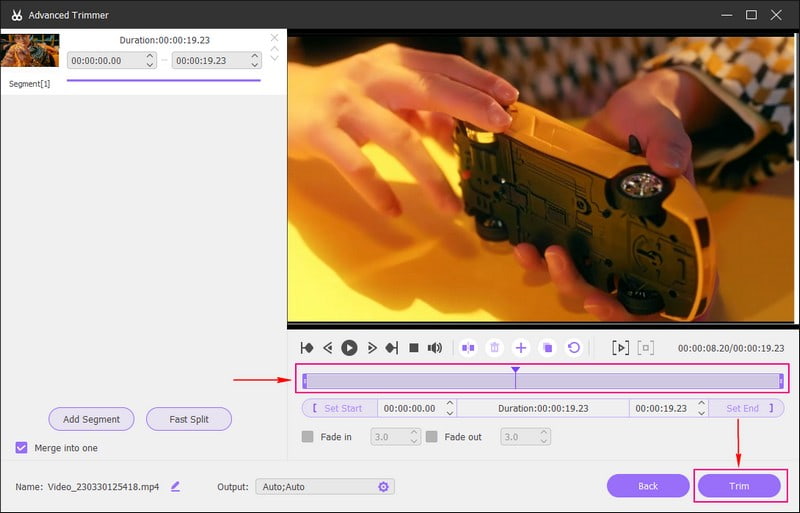
保存屏幕录制的视频
完成后,单击 完毕 按钮将屏幕录制的视频保存在录制历史记录和计算机文件夹中。
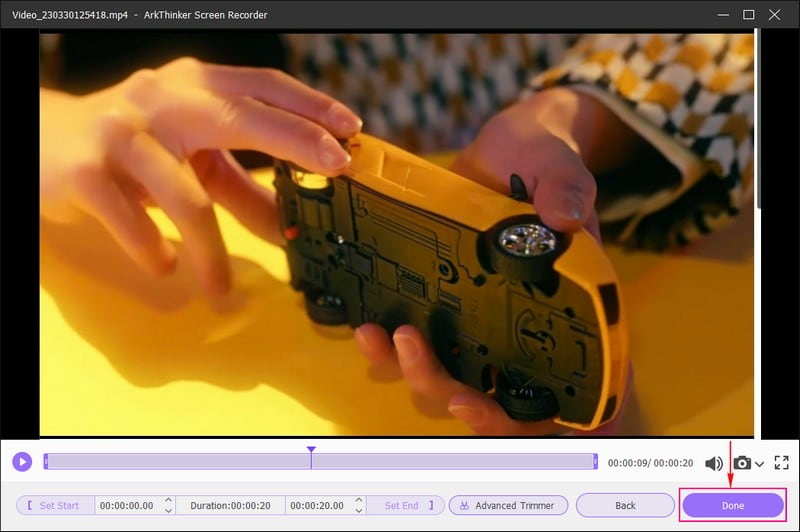
第 5 部分. Vimeo Recorder 常见问题解答
Vimeo 录音是私人的吗?
Vimeo 录像机允许用户选择是否与特定人员共享视频、对任何人隐藏视频或使用密码锁定视频。记录器允许用户在上传记录的输出之前控制谁可以访问。
Vimeo 录音可以无限量录制吗?
Vimeo Recorder 允许用户录制任意数量的内容,因为它是无限且免费的。
Vimeo 录音去了哪里?
所有录制的视频都将放置在您的 Vimeo 个人帐户下。它为您提供了各种工具,例如组织视频、自定义播放器、共享视频等。
Vimeo 有一个内置的屏幕录像机,可以使用 chrome 扩展程序进行访问。它提供无限录制,但每个视频最多只能录制两个小时。这篇文章介绍了一些方法 如何在 Vimeo 中进行屏幕录制,您可以用它来记录您的屏幕活动。此外,您还可以使用 ArkThinker Screen Recorder,它包含多种可以使用的内置功能和编辑工具。它提供无限制的录制,并且不支持时间限制,让您可以录制任意数量的内容,而无需考虑时间限制。
- 录视频
- 在 Mac 计算机上录制屏幕或视频的详细指南
- 捕捉游戏玩法的最佳游戏录制器 [可靠的工具 + 评论]
- 适用于 Windows、Mac、iPhone 和 Android 的最佳屏幕录像机
- 适用于 Windows、Mac、iPhone 和 Android 的最佳屏幕录像机
- 适用于 Windows、Mac、iPhone 和 Android 的最佳屏幕录像机
- 在 Android 手机或平板电脑上进行屏幕录制的可行方法
- 告诉您如何在 Chromebook 上进行屏幕录制的 3 种最佳方法
- Apowersoft屏幕录像机:一次录制屏幕和音频
- 如何在电脑和手机上录制TikTok视频
- 在 Apple 设备上录制 Facetime 音频的快速方法



